نحوه رفع خطای صفحه آبی مرگ 0x0000011A در ویندوز
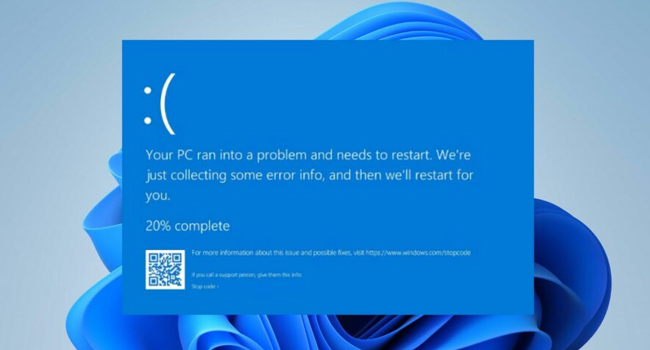
برخی از کاربران گزارش داده اند که حین استفاده از ویندوز 11 خود با خطای صفحه آبی مرگ 0x0000011A مواجه می شوند که نتیجه ای جز مختل کردن برخی از عملکرد های سیستم را ندارد. به این ترتیب، ما در این مقاله تصمیم گرفته ایم با استفاده از 3 مرحله ساده به بررسی و نحوه رفع این اخطار بپردازیم. اگر شما نیز با چنین مشکلی مواجه هستید، توصیه می کنیم این مطلب را تا انتهای همین مقاله دنبال کنید.
خطای 0x0000011A چیست ؟
کد خطای 0x0000011A صفحه آبی مرگ در واقع به سیستم های مدیریت اضطراری “EMS” باز می گردد. و زمانی اتفاق می افتد که شما قصد اجرای چنین ویژگی را در رایانه های خود داشته باشید. EMS : یک ویژگی جدید در ویندوز است که به کاربران اجازه می دهد تا کامپیوتر را از راه دور مدیریت و عیب یابی کنند. این سرویس اگر معیوب باشد، ممکن است رایانه شما را با چنین اخطاری مواجه کند.
چه چیزی باعث ایجاد خطای 0x0000011A BSoD می شود ؟
- درایور های قدیمی و معیوب یکی از اصلی ترین دلایل ایجاد این اخطار در رایانه محسوب می شوند.
- اگر فایل های مهم ویندوز خراب شده باشند، ممکن است از تنظیم اولیه EMS جلوگیری و باعث بروز این اخطار شوند.
- برخی از قطعات سخت افزاری ممکن است با مقدار اولیه EMS در تضاد باشند.
- ممکن است مشکلاتی در پیکربندی نصب و یا به روزرسانی ویندوز باعث بروز این مشکل در رایانه باشند.
نحوه تعمیر خطای 0x0000011A
قبل از اقدام به انجام مراحل پیشرفته، توصیه می کنیم برخی از بررسی های اولیه را در رایانه خود انجام دهید. این اقدام باعث می شود تا در صورت وجود یک مشکل سطحی به سرعت برطرف شود. در ادامه می توانید 5 مورد از این موارد را مورد بررسی قرار دهید:
- رایانه خود را مجددا راه اندازی کنید. این کار باعث می شود تا فرایند های ویندوز تازه سازی و مشکلات موقت آن به طور کامل برطرف شوند.
- مطمئن شوید که تمامی قطعات سخت افزاری رایانه به درستی متلص شده باشند.
- از اسکن SFC برای تعمیر داده ها و اطلاعات معیوب رایانه استفاده کنید.
- به روزرسانی های معلق ویندوز را نصب کنید.
- رایانه خود را ویروس یابی کنید.
درایور دستگاه را از طریق به روزرسانی ویندوز به روز کنید
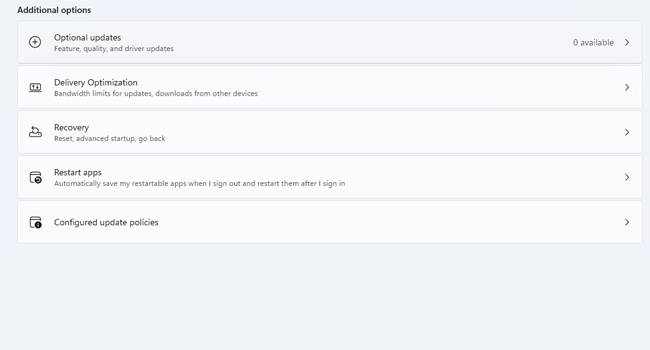
همانطور که می دانید، ویندوز 11 به صورت پیشفرض ابزاری را با نام Optional updates در اختیار دارد که می تواند به روزرسانی درایور ها را مدیریت کند. به این ترتیب، از آن جایی که قدیمی بودن نسخه درایور ها باعث مشکلات اینچنینی در رایانه می شوند، توصیه می کنیم مراحل زیر را برای دریافت آخرین نسخه از آنها دنبال کنید:
- بر روی نماد Start کلیک راست نموده و سپس از منوی زمینه settings را انتخاب کنید.
- از پنل سمت چپ به مسیر Windows Update > Advanced options > optional Updates بروید.
- Driver Update را برای دریافت به روزرسانی ها انتخاب و سپس منتظر بمانید تا فرایند به پایان برسد.
توصیه می کنیم رایانه خود را مجددا راه اندازی کرده تا درایور ها به درستی نصب و جایگذاری شوند. حال می توانید همانند قبل از رایانه بدون مشکلات مربوط به صفحه آبی مرگ استفاده کنید.
برنامه اخیر نصب شده را حذف کنید

اگر خطای 0x0000011A پس از نصب یک برنامه در رایانه شما رخ داده است، می بایست آن را حذف کنید. زیرا آن برنامه به احتمال فراوان با تنظیمات مربوط به EMS در تضاد است. با استفاده از مراحل زیر، می توانید برنامه مورد نظر خود را از ویندوز حذف کنید:
- با استفاده از کلید های ترکیبی Win + R کادر محاوره ای Run را باز کنید.
- عبارت control panel را در کادر مربوطه تایپ و سپس کلید Enter را بفشارید.
- بر روی نماد Programs و سپس Programs and Features کلیک کنید.
- برنامه را انتخاب و سپس بر روی گزینه Uninstall کلیک کنید.
پس از اتمام فرایند حذف، رایانه خود را مجددا راه اندازی کرده و سپس بررسی کنید که آیا خطای 0x0000011A برطرف شده است یا خیر.
System Restore را اجرا کنید
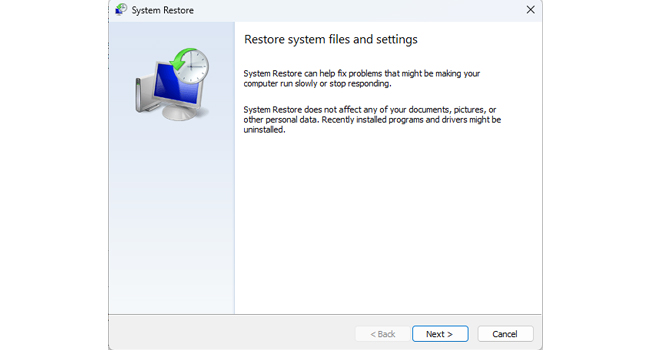
اگر هیچ یک از موارد بالا، مشکل شما در صفحه آبی مرگ را برطرف نکرد، می بایست رایانه خود را به زمانی بازیابی کنید که هیچ مشکلی وجود نداشت. به این ترتیب، شما می توانید با استفاده از موارد زیر و با استفاده از ابزار System Restore این فرایند را طی کنید:
- با استفاده از کلید های ترکیبی Win + I تنظیمات ویندوز را اجرا کنید.
- عبارت restore را در نوار جستجوی مربوطه تایپ کنید.
- ابزار Create a restore point را اجرا کنید.
- در پنجره موجود بر روی گزینه System Restore کلیک کنید.
- با انتخاب گزینه Next به مرحله بعد بروید.
- مرحله بازیابی خود را انتخاب و مجددا بر روی گزینه Next کلیک کنید.
- در نهایت گزینه Finish را انتخاب کرده و سپس رایاته خود را مجددا راه اندازی کنید.
خطای 0x0000011A را برطرف کنید
خطاهای صفحه آبی همواره آزاردهنده هستند. زیرا در مواقعی که نیاز به ثبات و استفاده از ویندوز دارید، به طور ناگهان صفحه آبی ظاهر و از کار شما جلوگیری می کند. به ایت ترتیب، اگر شما نیز با چنین مشکلی مواجه شده اید، ابتدا با بررسی دقیق سخت افزار (در اتصال و عملکرد صحیح آن) و در نهایت با انتخاب گزینه های موجود در این صفحه آن را برطرف کنید.














